Hoe een Chrome-profielsnelkoppeling op het bureaublad te maken
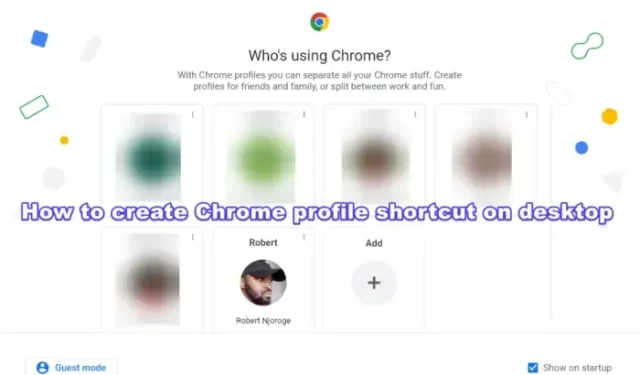
Chrome is een van de meest populaire webbrowsers ter wereld. Het heeft unieke functies en een unieke gebruikerservaring. Een van de functies is de mogelijkheid om meerdere profielaccounts op verschillende apparaten te hebben. Sommige gebruikers kunnen echter geen Chrome-profielsnelkoppeling op hun bureaublad maken. Het maken van deze profielen is een geweldige manier om het voor u gemakkelijk te maken om ze te openen, aangezien ze allemaal op uw pc worden weergegeven. In dit artikel laten we u zien hoe u in een paar eenvoudige maar weinig bekende stappen een Chrome-profielsnelkoppeling op uw bureaublad kunt maken .
Individuen kunnen eigenaar zijn van deze accounts, afhankelijk van hun zakelijke of persoonlijke voorkeuren, of verschillende mensen kunnen één desktop gebruiken om toegang te krijgen tot Chrome met hun profielaccounts. Elk account heeft zijn eigen specifieke wachtwoorden, bladwijzers, geschiedenis, andere Google-services, enz. Dus wanneer u zich aanmeldt met een bepaald profiel, ziet u geen details of gegevens van andere accounts. Daarom moet u uw profielaccountsnelkoppeling op uw bureaublad maken om het gemakkelijker te maken dan uw account te selecteren bij het opstarten.
Hoe een Chrome-profielsnelkoppeling op het bureaublad te maken
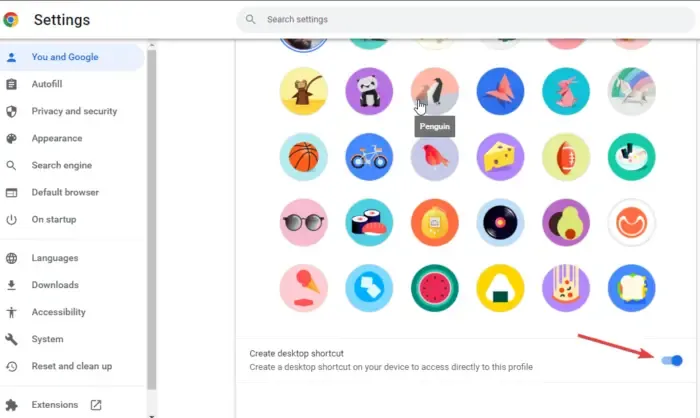
Er is maar één eenvoudige manier om een snelkoppeling naar een specifieke Chrome-gebruiker op een desktop te maken, namelijk door de Chrome-instellingen van elk profielaccount aan te passen. Zodra de accountsnelkoppeling is gemaakt, ziet u een Chrome-profielpictogram op het bureaublad. Om het profielaccount te openen, kunt u dubbelklikken met de linkermuisknop of met de rechtermuisknop op het pictogram op uw bureaublad. Zorg ervoor dat de Chrome-app op uw computer is geïnstalleerd. Zo niet, download, installeer en start het dan.
Een snelkoppeling maken naar een specifiek Chrome-gebruikersprofiel
Een Chrome-profielsnelkoppeling op het bureaublad maken:
- Meld u aan bij uw Chrome-accountprofiel met uw Google-accountreferenties .
- Zodra de browser is geopend en u uw profiel in de rechterbovenhoek kunt bekijken, klikt u op de drie puntjes naast uw profielfoto, indien aanwezig.
- Er verschijnt een nieuw vervolgkeuzemenu. Scroll naar beneden en zoek Instellingen en klik erop.
- Navigeer in het middenpaneel van het nieuwe venster naar Uw Chrome-profiel aanpassen .
- Scroll naar beneden tot je Snelkoppeling op bureaublad maken ziet . Schakel de knop in om een snelkoppeling voor een Chrome-profielaccount op uw bureaublad te maken.
- Ga naar uw bureaublad en controleer of de snelkoppeling is gemaakt. Dat is het.
Houd er rekening mee dat als u meerdere accounts heeft, u het proces voor elk Chrome-profiel moet herhalen. Alle snelkoppelingen worden weergegeven op uw bureaublad.
We hopen dat deze handleiding u helpt bij het maken van Chrome-profielsnelkoppelingen op uw bureaublad.
Is een Chrome-profiel hetzelfde als een Google-account?
Het Chrome-profiel en het Google-account zijn twee profielen die dezelfde inloggegevens delen. Kortom, uw Google-account is het primaire profiel waarmee u toegang heeft tot alle Google-apps, inclusief de Chrome-browser. Uw Chrome-profiel heeft al uw browservoorkeuren, zoals geschiedenis, extensies, bladwijzers, weergave-instellingen, wachtwoordbeheer, enz. Met uw Google-account hebt u automatisch toegang tot apps zoals Gmail, Google Docs, Google Spreadsheets, Google Drive, Google Foto’s, enz. .
Hoe voer ik twee Chrome-profielen uit op één computer?
Als u twee of meer Chrome-profielen op één computer wilt uitvoeren, moet u eerst de accounts maken of met elk van hen inloggen. Ga naar je browser om extra Chrome-accounts aan te maken. Rechtsboven ziet u uw profielpictogram; klik erop en selecteer Nog een account toevoegen. Gebruik uw aanmeldingsgegevens of maak een nieuw account aan met behulp van de instructies op het scherm. U kunt ervoor kiezen om verbinding te maken met het nieuwe profiel of door te gaan met een ander account. De laatste opent een nieuw Chrome-venster met onafhankelijke instellingen en voorkeuren.



Geef een reactie